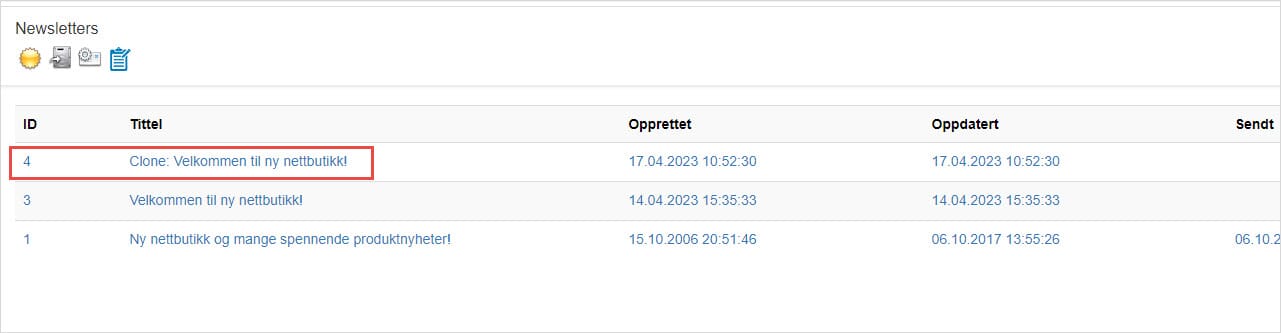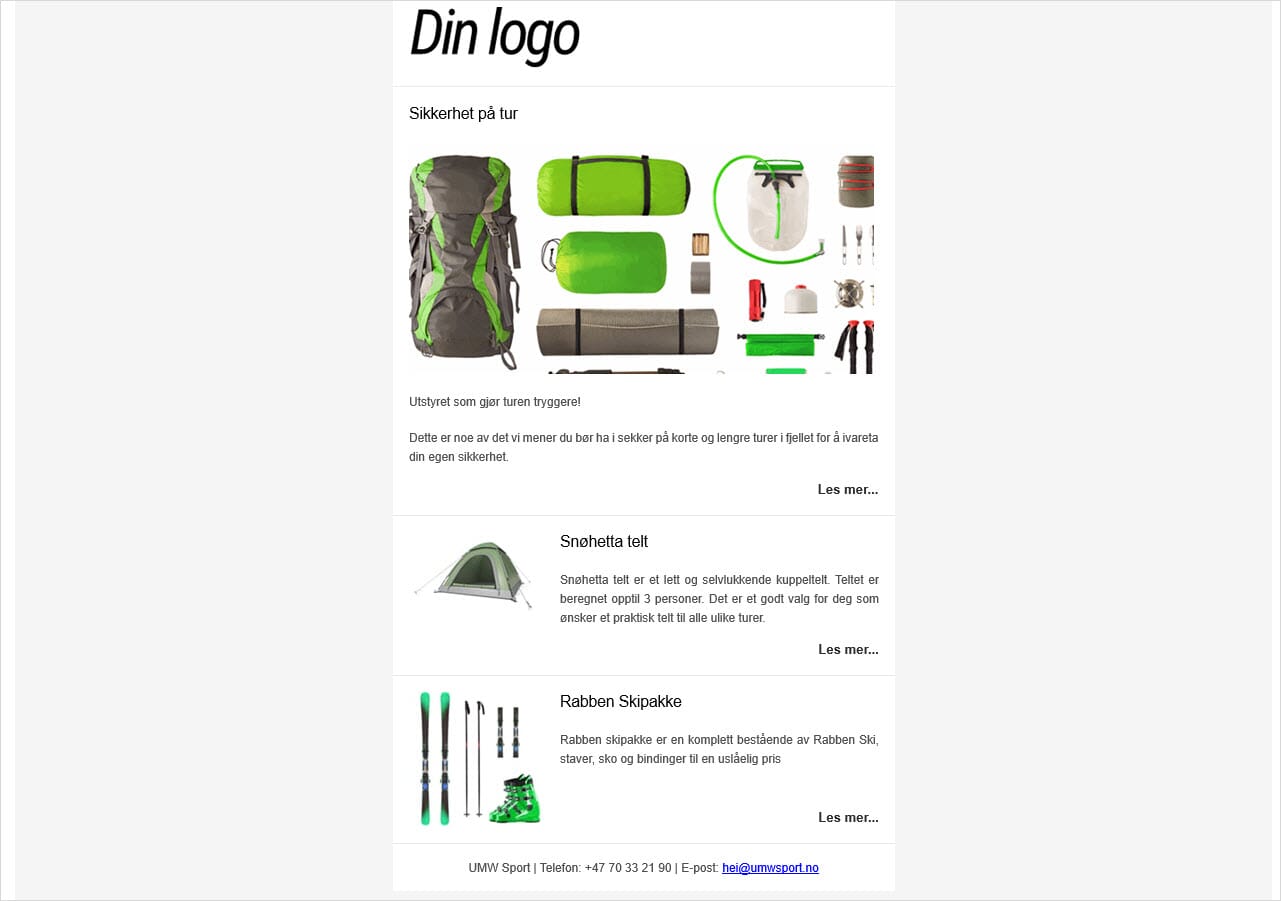
Lag et nyhetsbrev
- Gå til profiler i menyen
- Velg Nyhetsbrev
- Trykk på sol ikonet for å lage et nyhetsbrev
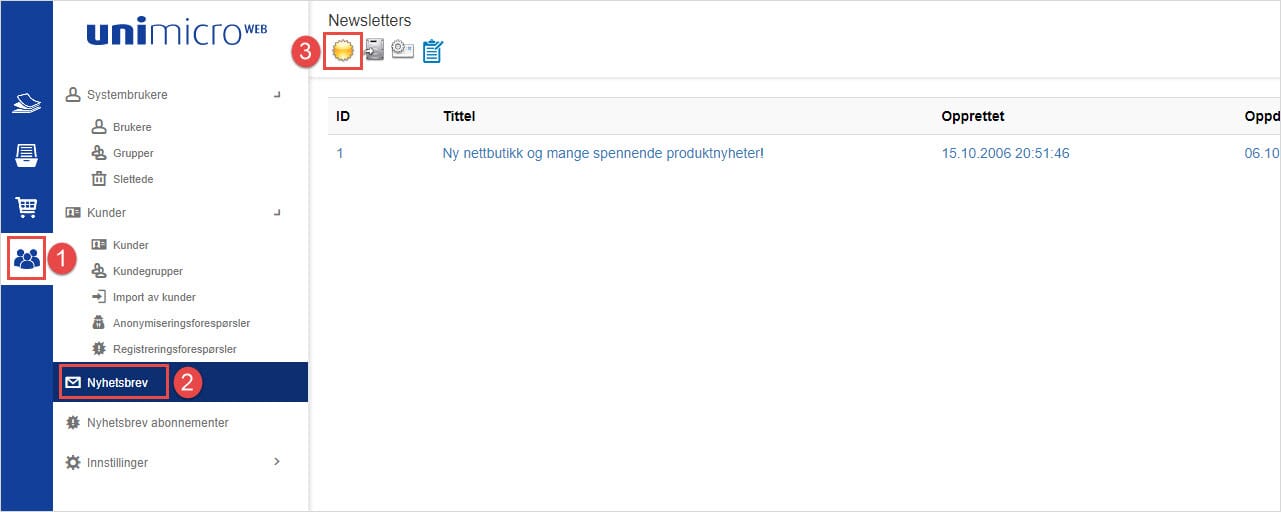
- Sett et passende emne for nyhetsbrevet (Dette emnet er synlig for mottaker og ofte avgjørende for om mottaker åpner brevet)
- Avsender e-post (Denne adressen må være fra samme domene som nettstedet)
- Avsender navn (Dette kan være nettstedet navn/domene)
- Mottaker type (Alle kunder)
- Målgruppe type (velg alltid "Aktive nyhetsbrevmottakere" de har godkjent mottak av nyhetsbrev)
- Trykk lagre for å opprette nyhetsbrevet (Da får nyhetsbrevet en unik ID)
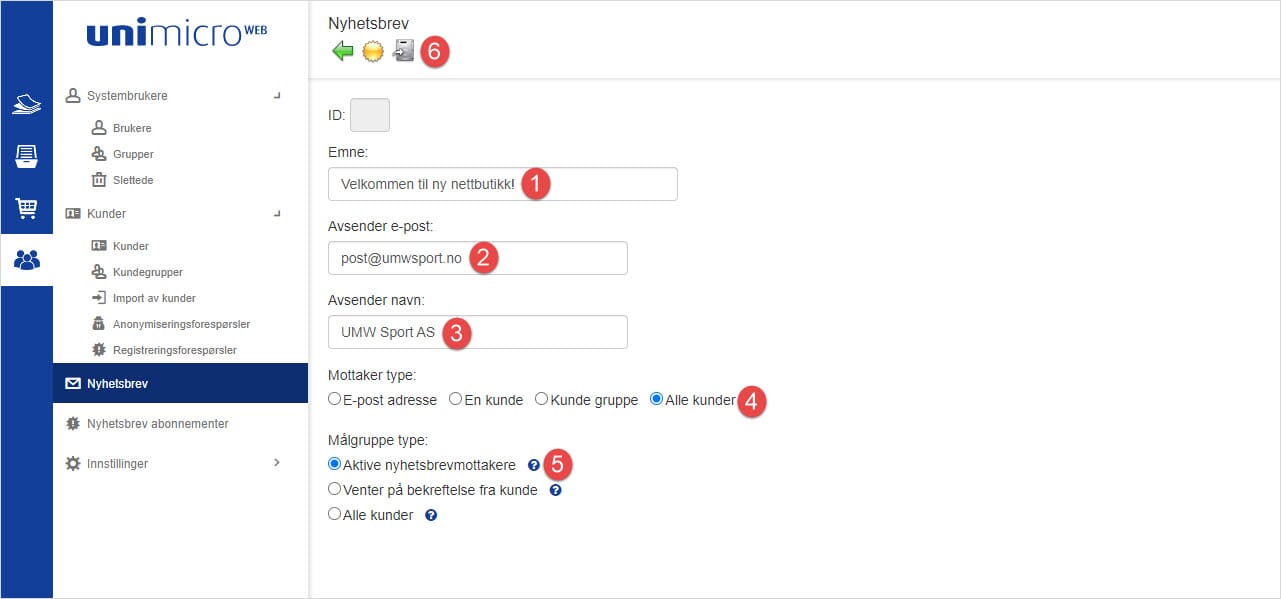
Trykk "Rediger" for å komme i gang med innholdet i nyhetsbrevet:
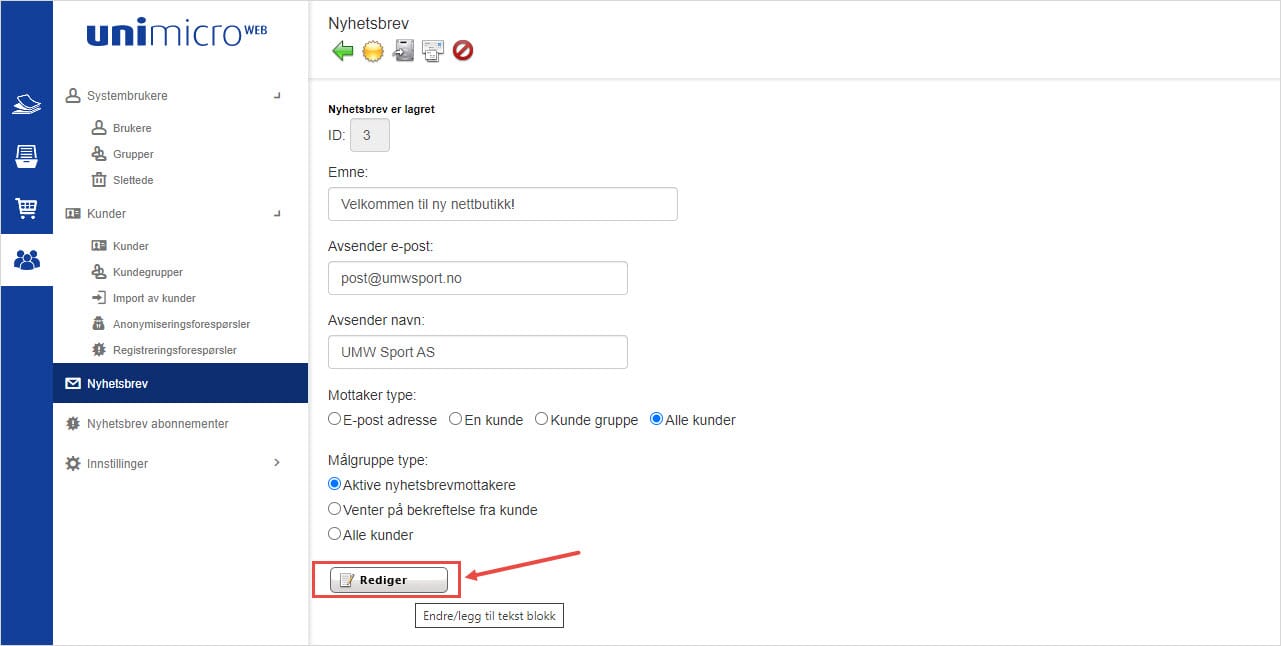
Nyhetsbrevet er bygget opp av blokker, du kan velge mellom å:
- Lage en ny blokk (Legge inn egen tekst og bilde)
- Importere en blokk fra arkivet. (Da kan du hente inn produkter eller dokumenter som allerede eksisterer på nettstedet)
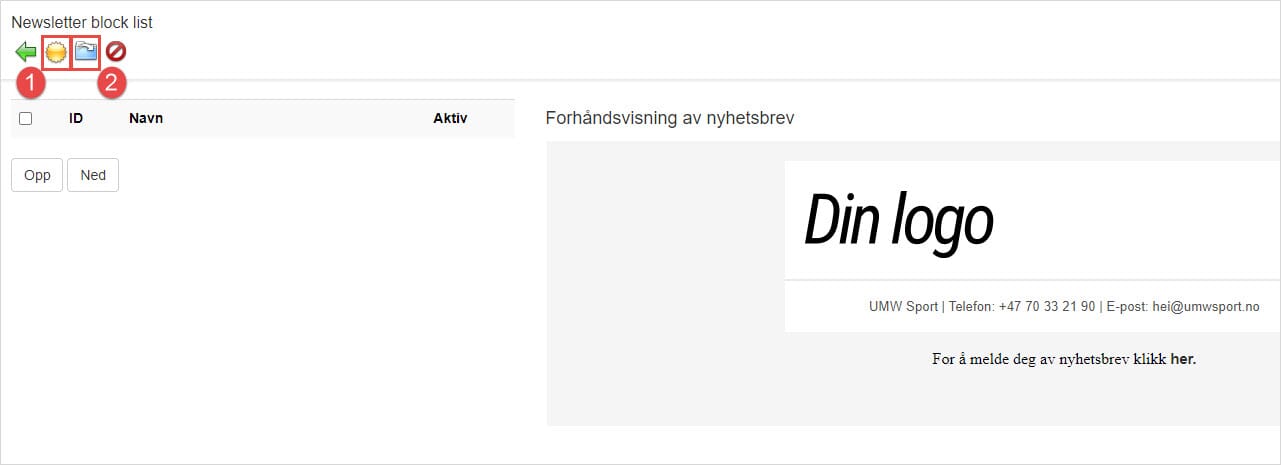
Importer innhold fra arkiv
- Trykk på ikonet for å hente fra arkivet (da åpner det seg et eget vindu hvor du kan velge innhold)
- Under "Produkter" naviger deg frem til ønsket produkt
- Marker innholdet du vil bruke i nyhetsbrevet
- Trykk OK
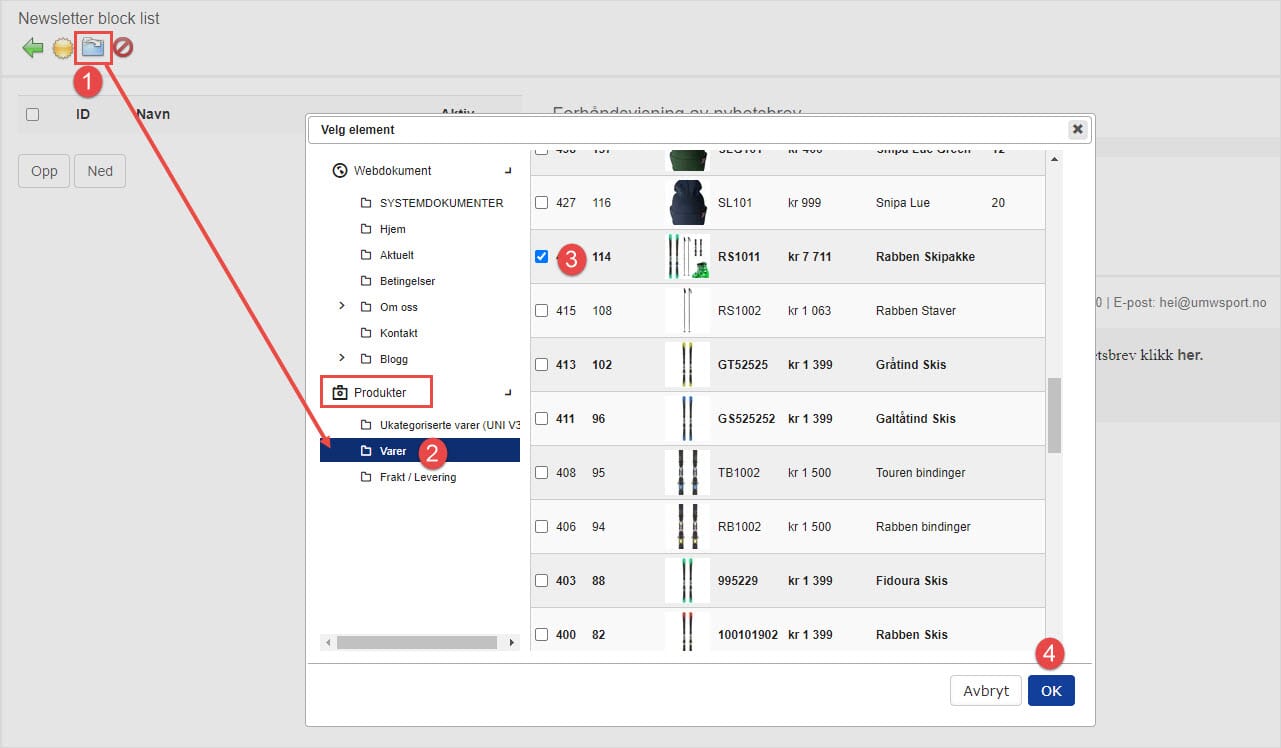
Forhåndsvisningen til høyre i bildet viser innholdet du har hentet inn i nyhetsbrevet. Dette innholdet kan redigeres om ønskelig
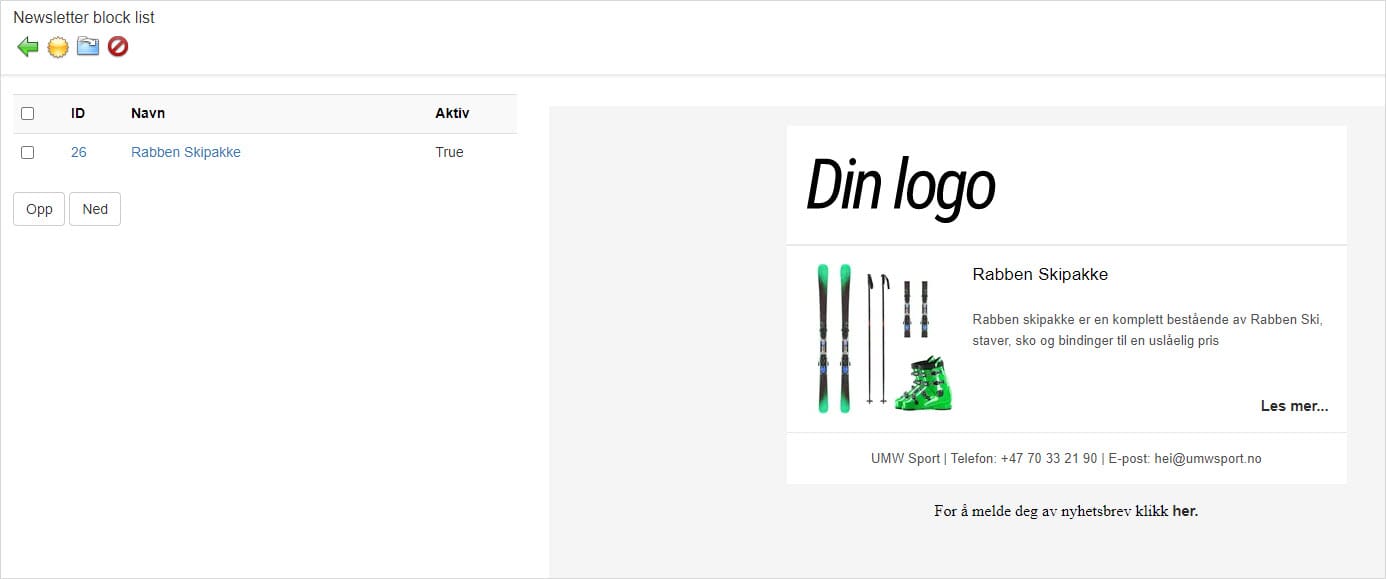
For å redigere innholdet i en blokk, trykker du på tittelen for å åpne
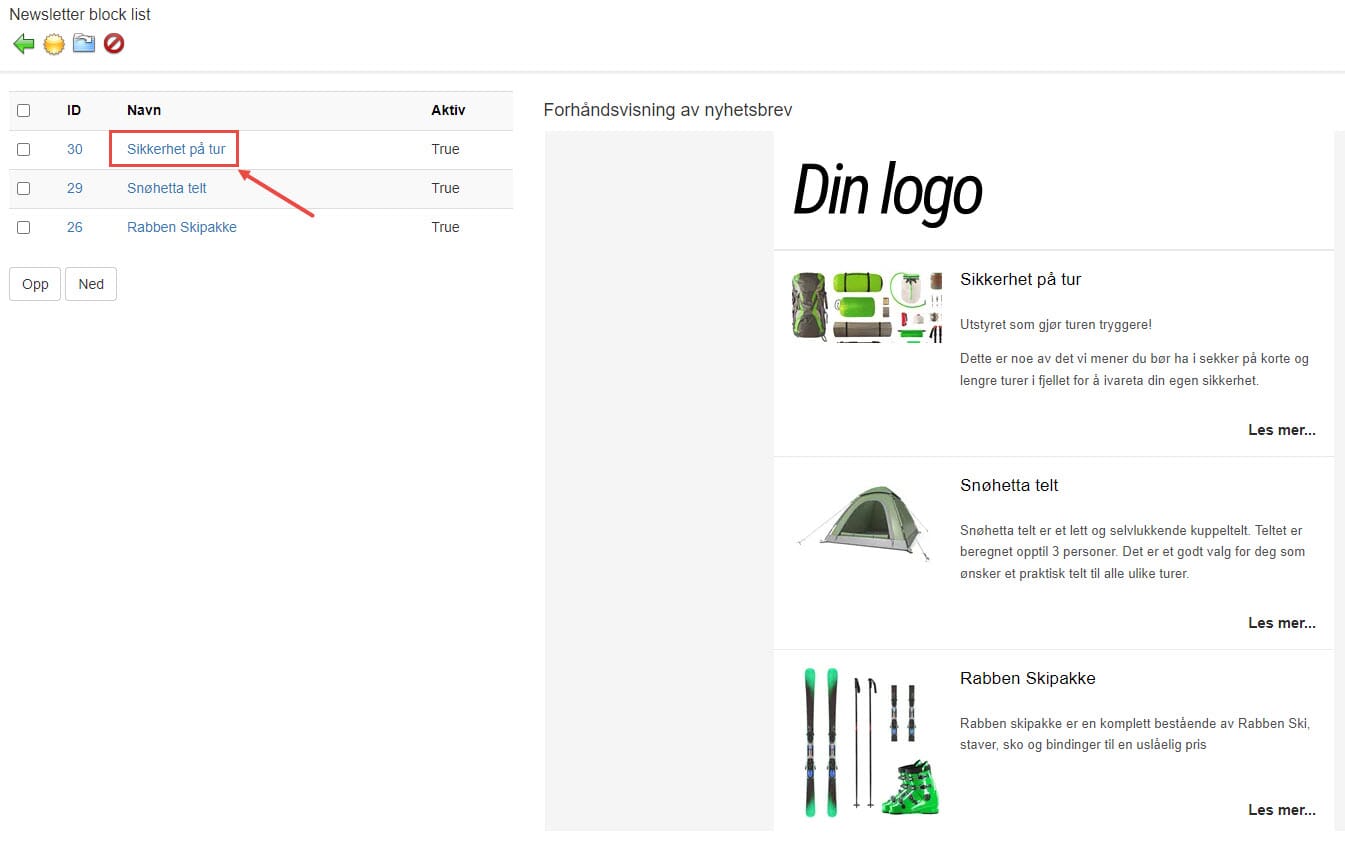
Enkel redigering av blokk
- Under kan du se at bildebredde endres til 519 px
- Bildeplassering settes til over
- Lagre
Trykk grønn Pil for å naviger deg ut av redigeringsmodus!
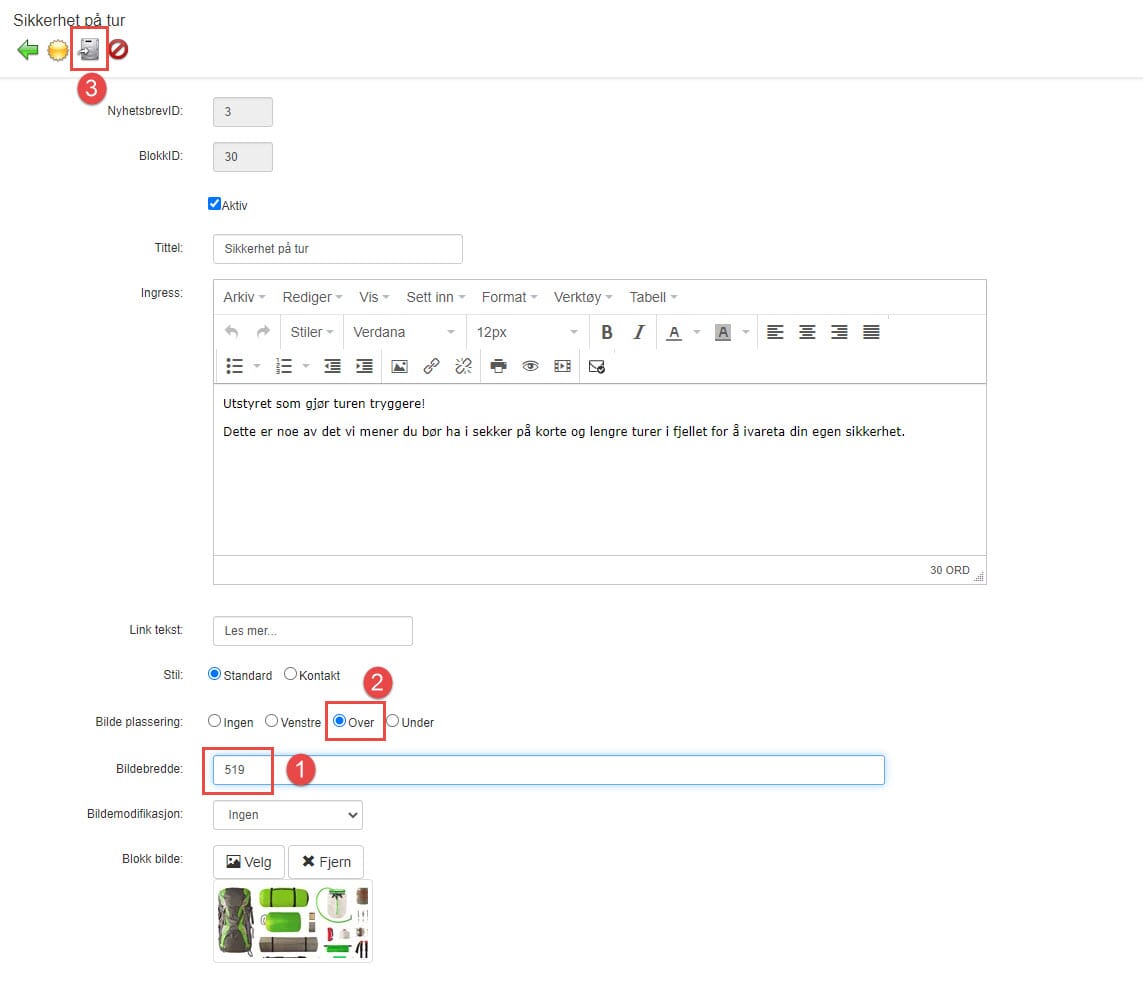
Når du klar for å sende nyhetsbrevet, trykk grønn pil for å gå ut av redigeringsmodus
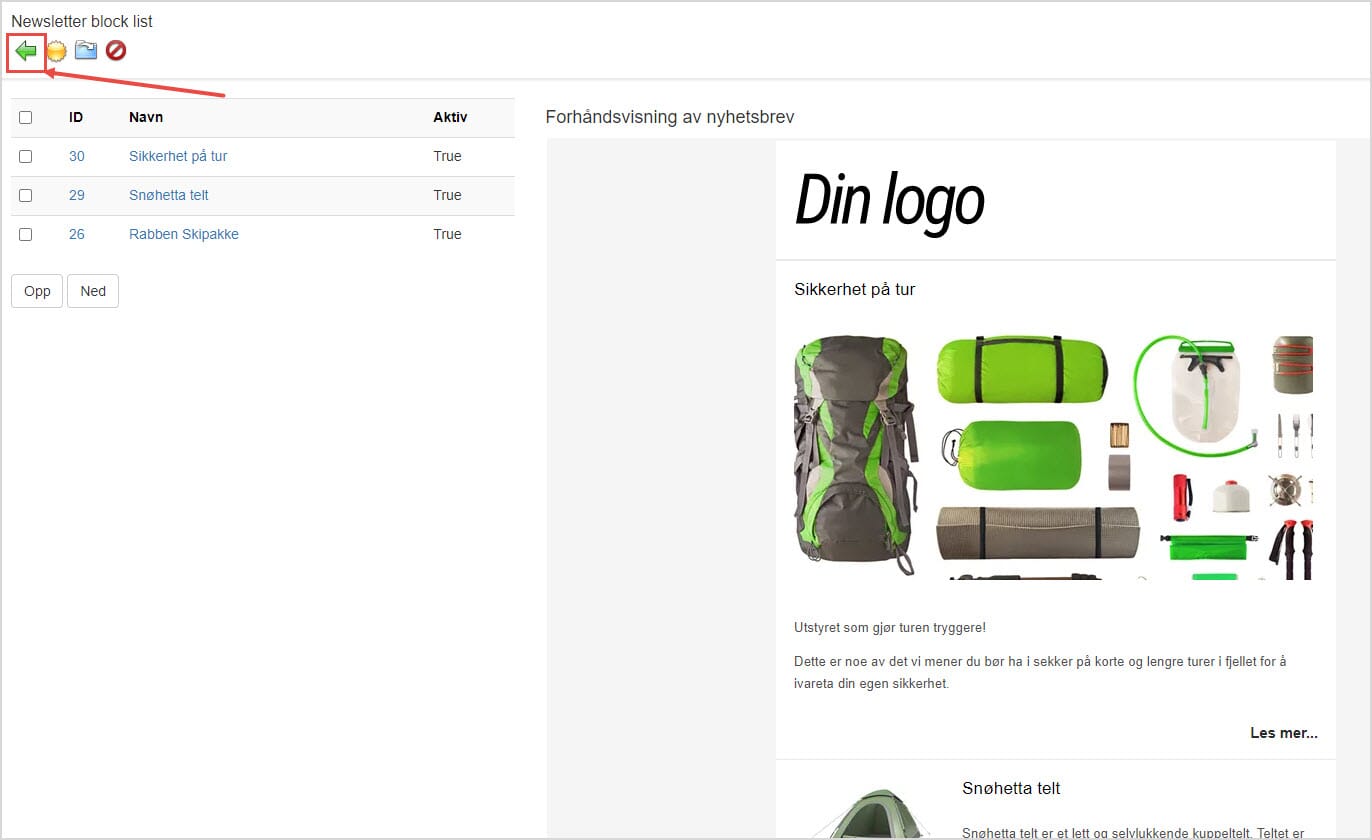
Sende nyhetsbrev
- Trykk på send knappen
- Bekreft sendingen av nyhetsbrevet ved å trykk OK
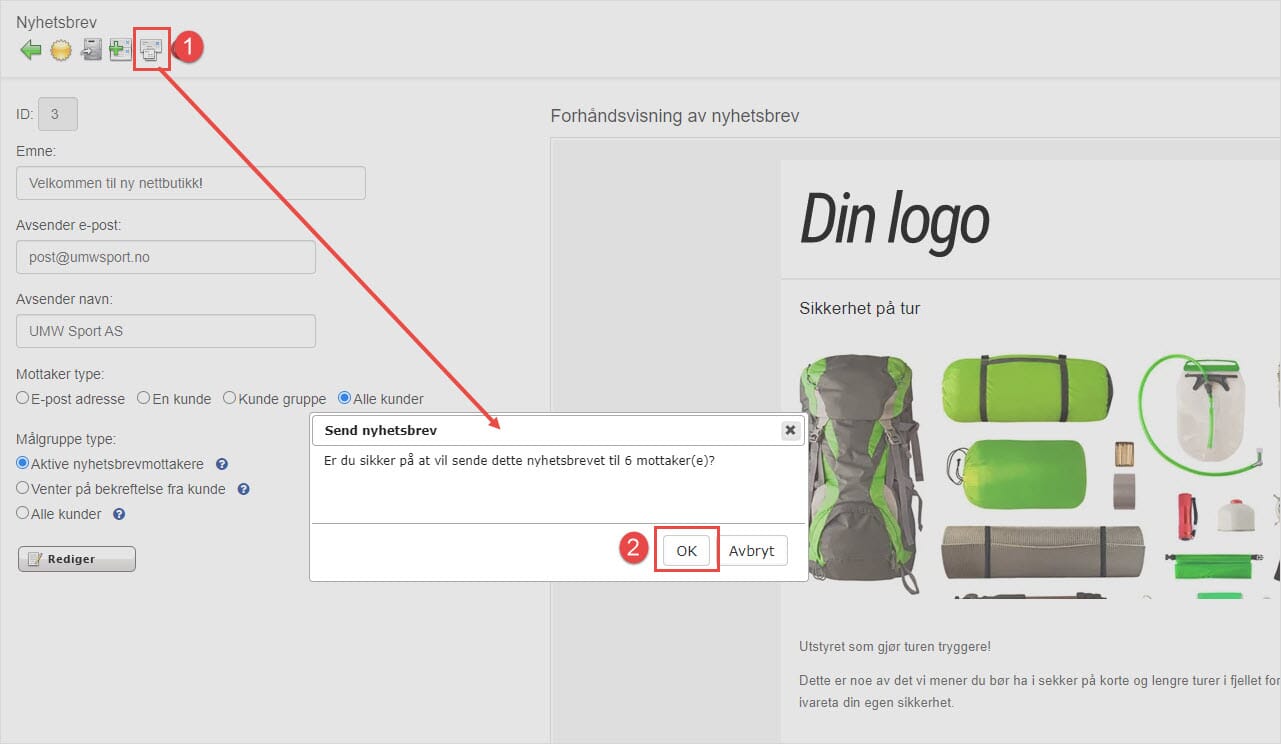
Viktig informasjon til deg som sender nyhetsbrev fra Uni Nettbutikk:
- Et nyhetsbrev må ha en unik ID, det oppnår du kun ved å opprette et nytt nyhetsbrev eller ved å ta kopi av et eksisterende. Dersom du redigerer et allerede sendt nyhetsbrev vil du oppleve at det ikke blir sendt.
- Det er også svært viktig at du som avsender kun sender til de mottakerne som har sagt Ja til å motta nyhetsbrev.
Kopiere nyhetsbrev
- Trykk på knappen "Lag kopi"
- Trykk deretter grønn pil for å gå ut av nyhetsbrevet du har kopiert
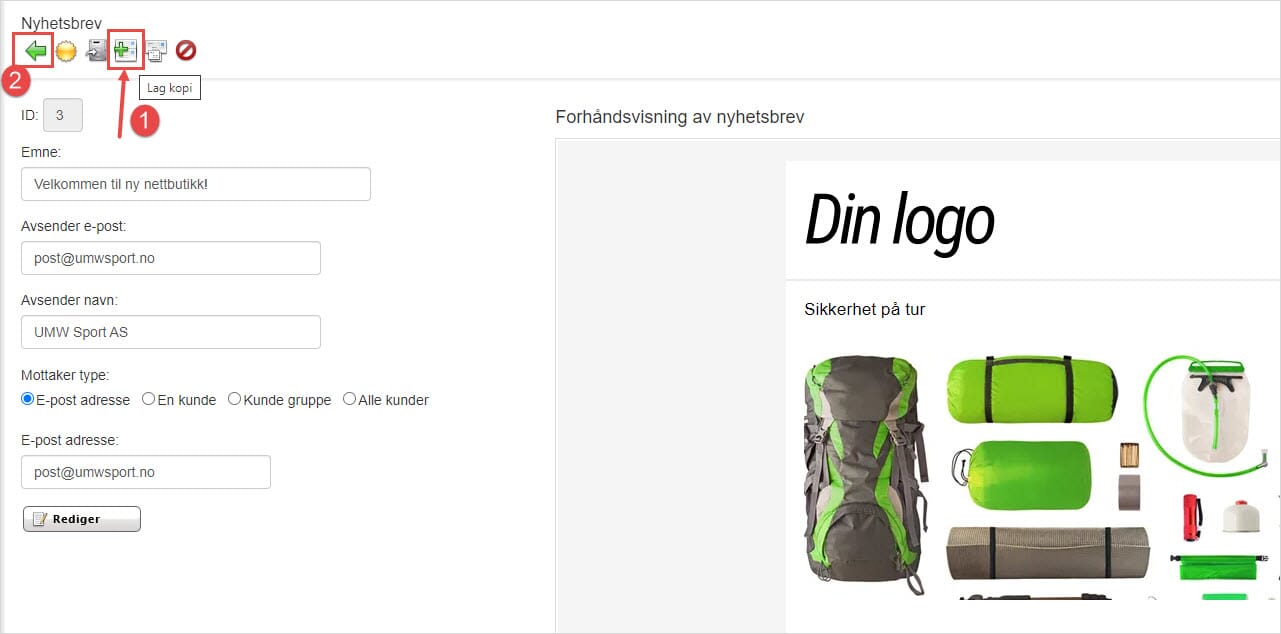
Da vil du se at et nytt nyhetsbrev ligger i listen, Husk å korriger tittelen som ved kopiering blir satt til Clone